
Mit den benutzerdefinierten Deadlock-Fadenkreuzeinstellungen können Spieler ihr Zielfadenkreuz im Spiel an ihre persönlichen Vorlieben anpassen. Obwohl Valves kommender Titel in erster Linie ein MOBA ist, enthält er Elemente eines Helden-Shooters, sodass ein personalisiertes Fadenkreuz für verbessertes Zielen und Präzision von Vorteil ist. Obwohl das Standardfadenkreuz funktioniert, entscheiden sich viele Spieler für ein benutzerdefiniertes Fadenkreuz, das besser zu ihrem Spielstil passt.
In diesem Artikel werden sieben der effektivsten Deadlock-Fadenkreuzeinstellungen erläutert, um Ihnen dabei zu helfen, das ideale Setup für Ihr Spielerlebnis zu finden.
Top-Fadenkreuzeinstellungen in Deadlock
1) Shroud’s Deadlock Fadenkreuz-Einstellungen
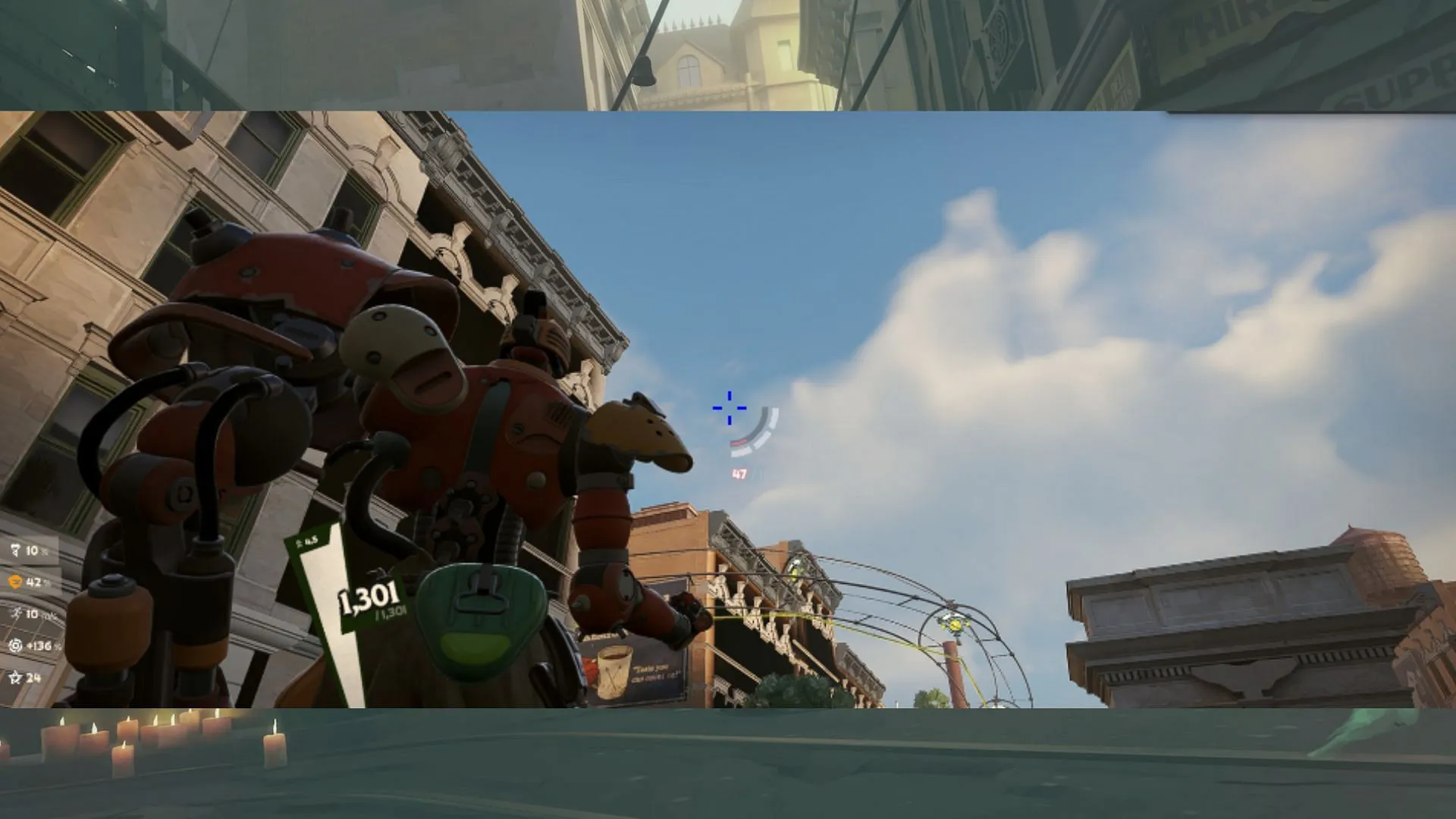
- Lücke: -2
- Breite: 2
- Höhe: 6
- Pip-Deckkraft: 1,00
- Pip-Rand anzeigen: Aus
- Punktopazität: 0
- Deckkraft der Punktumrandung: 0
- Rot: 0
- Grün: 0
- Blau: 255
2) Lefaas Deadlock-Fadenkreuz-Einstellungen
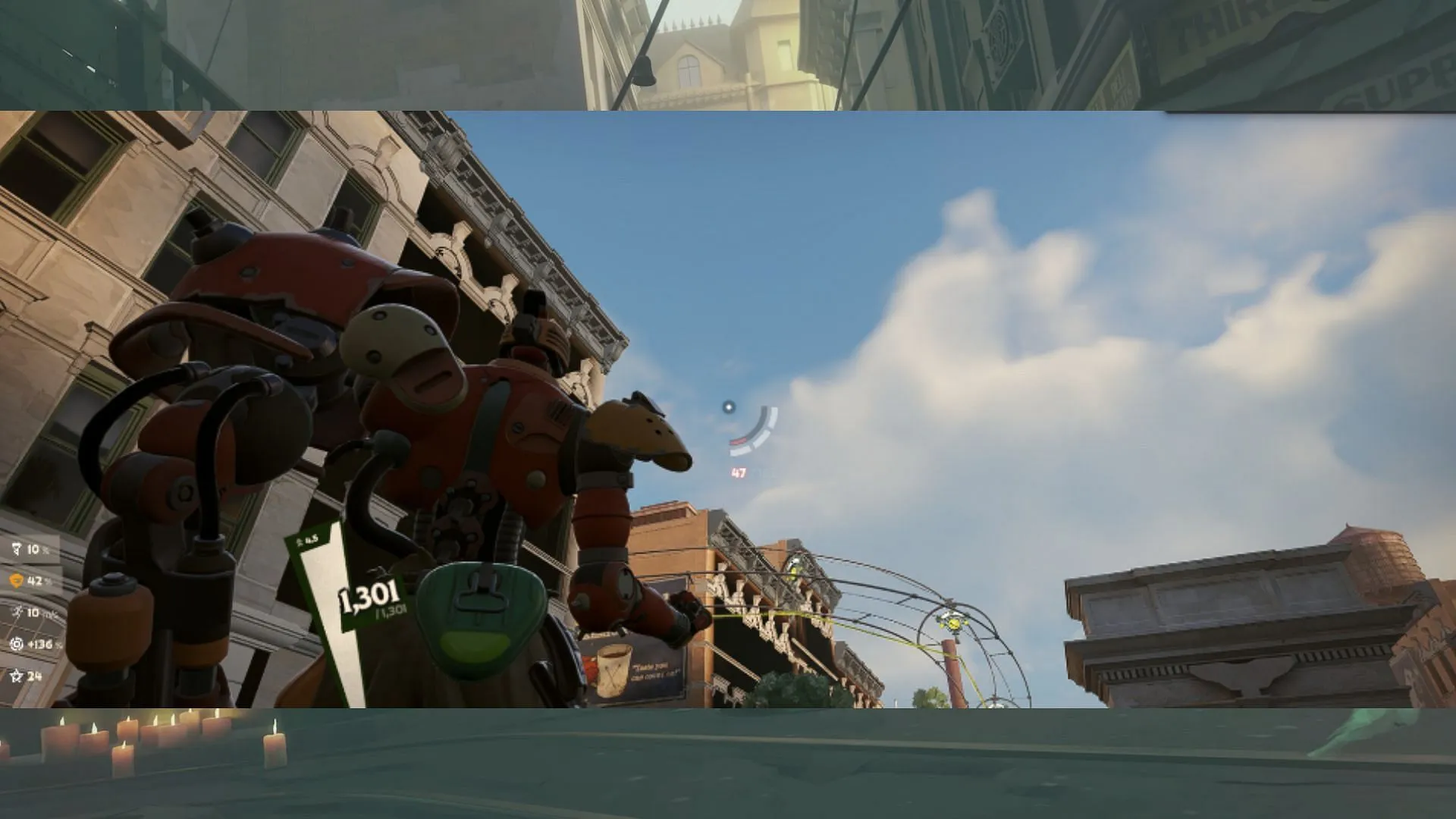
- Lücke: 0
- Breite: 0
- Höhe: 0
- Pip-Opazität: 0,00
- Pip-Rand anzeigen: Aus
- Punktopazität: 1
- Deckkraft der Punktumrandung: 1
- Rot: 255
- Grün: 255
- Blau: 255
3) Fadenkreuz
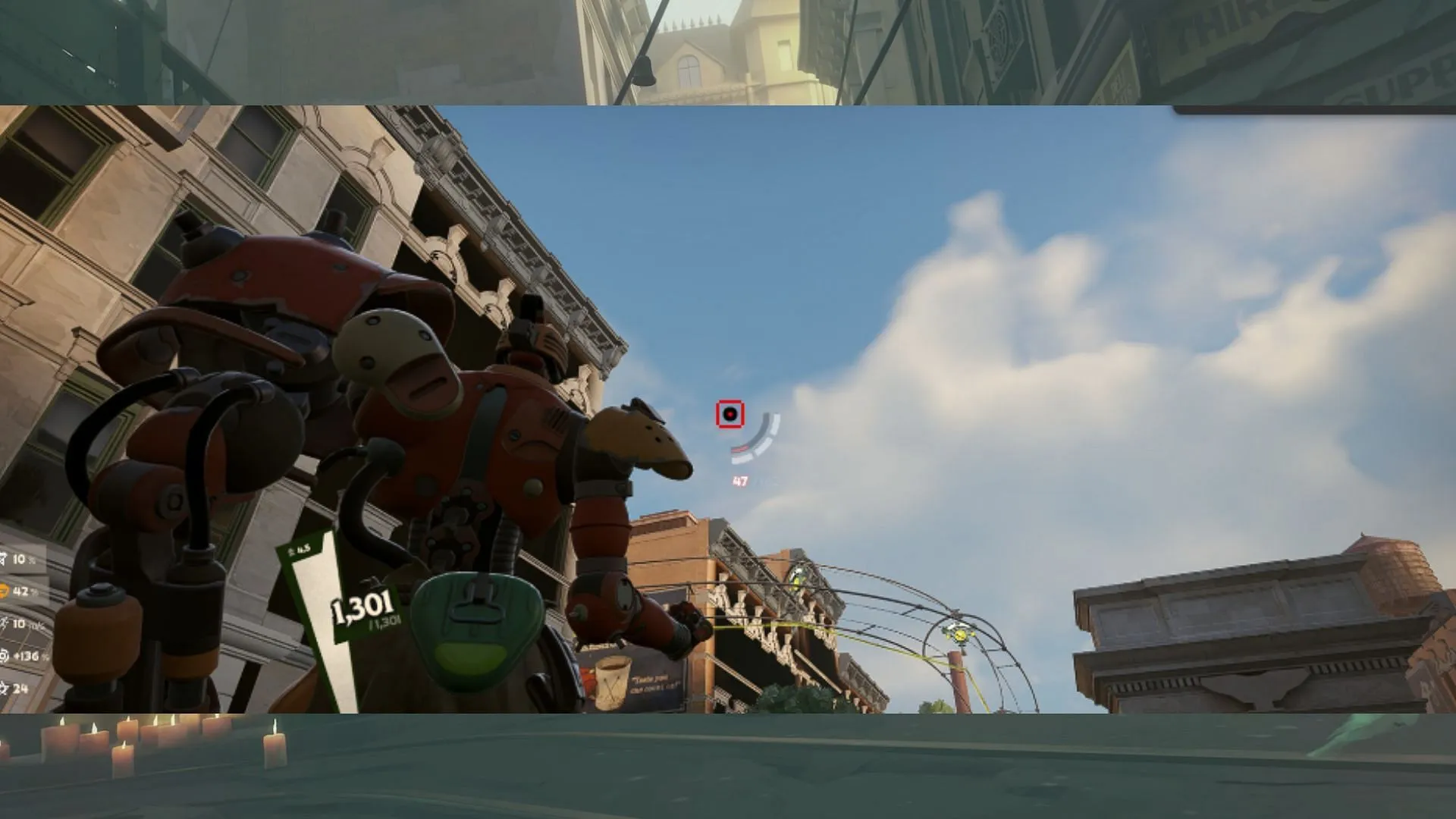
- Lücke: -2
- Breite: 14
- Höhe: 2
- Pip-Deckkraft: 1
- Pip-Rand anzeigen: Aus
- Punktopazität: 1
- Deckkraft der Punktumrandung: 1
Passen Sie die Farbe gerne Ihren Wünschen an.
4) MikaelS1 Deadlock Fadenkreuz-Einstellungen
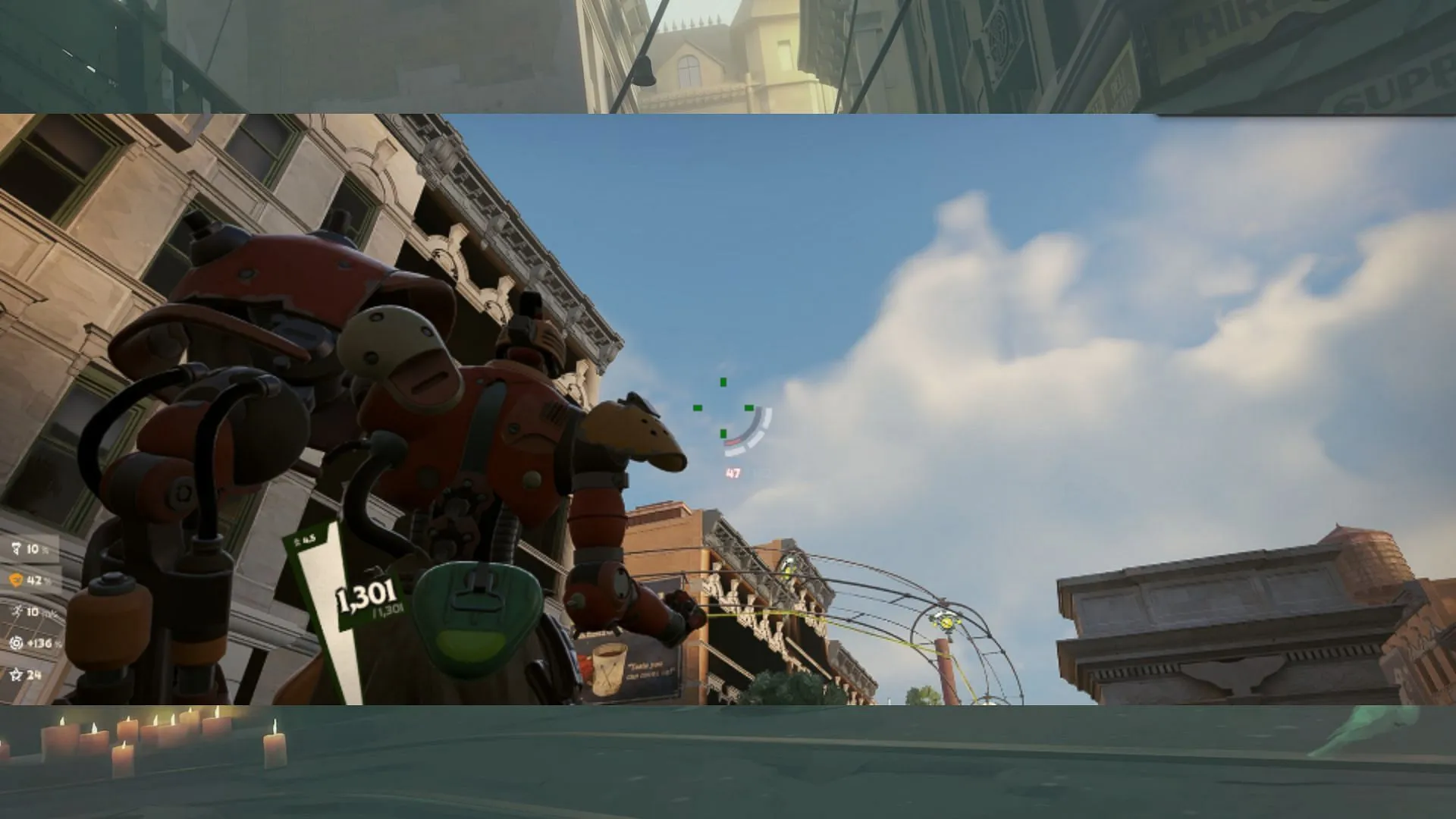
- Lücke: 1
- Breite: 3
- Höhe: 5
- Pip-Deckkraft: 1,00
- Pip-Rand anzeigen: Ja
- Punktopazität: 0
- Deckkraft der Punktumrandung: 0
- Rot: 0
- Grün: 255
- Blau: 0
5) Klassisches Fadenkreuz
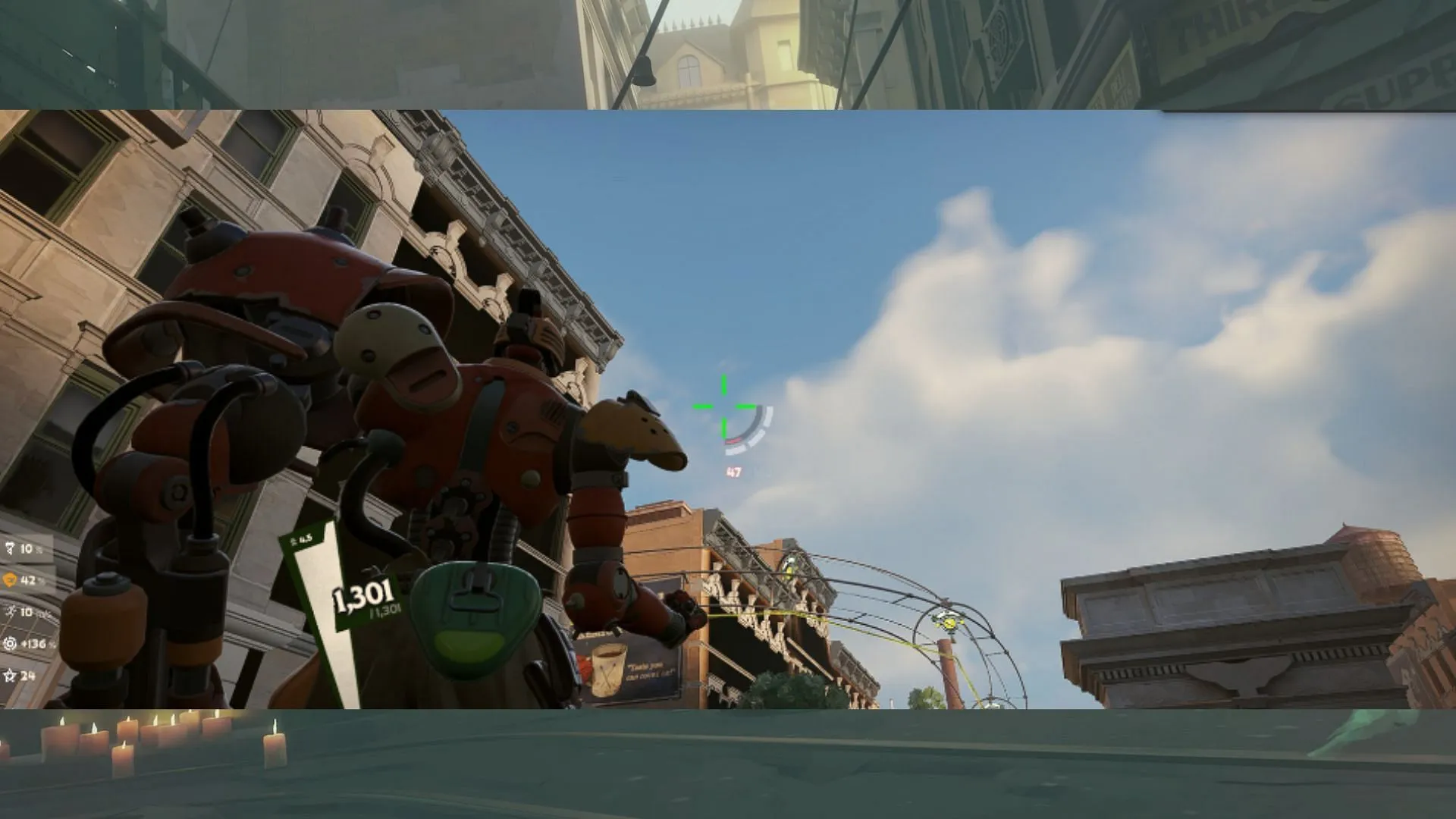
- Lücke: 0
- Breite: 2
- Höhe: 13
- Pip-Deckkraft: 1,00
- Pip-Rand anzeigen: Aus
- Punktopazität: 0
- Deckkraft der Punktumrandung: 0
Sie können die Farbe nach Ihrem Geschmack anpassen.
6) Fadenkreuz
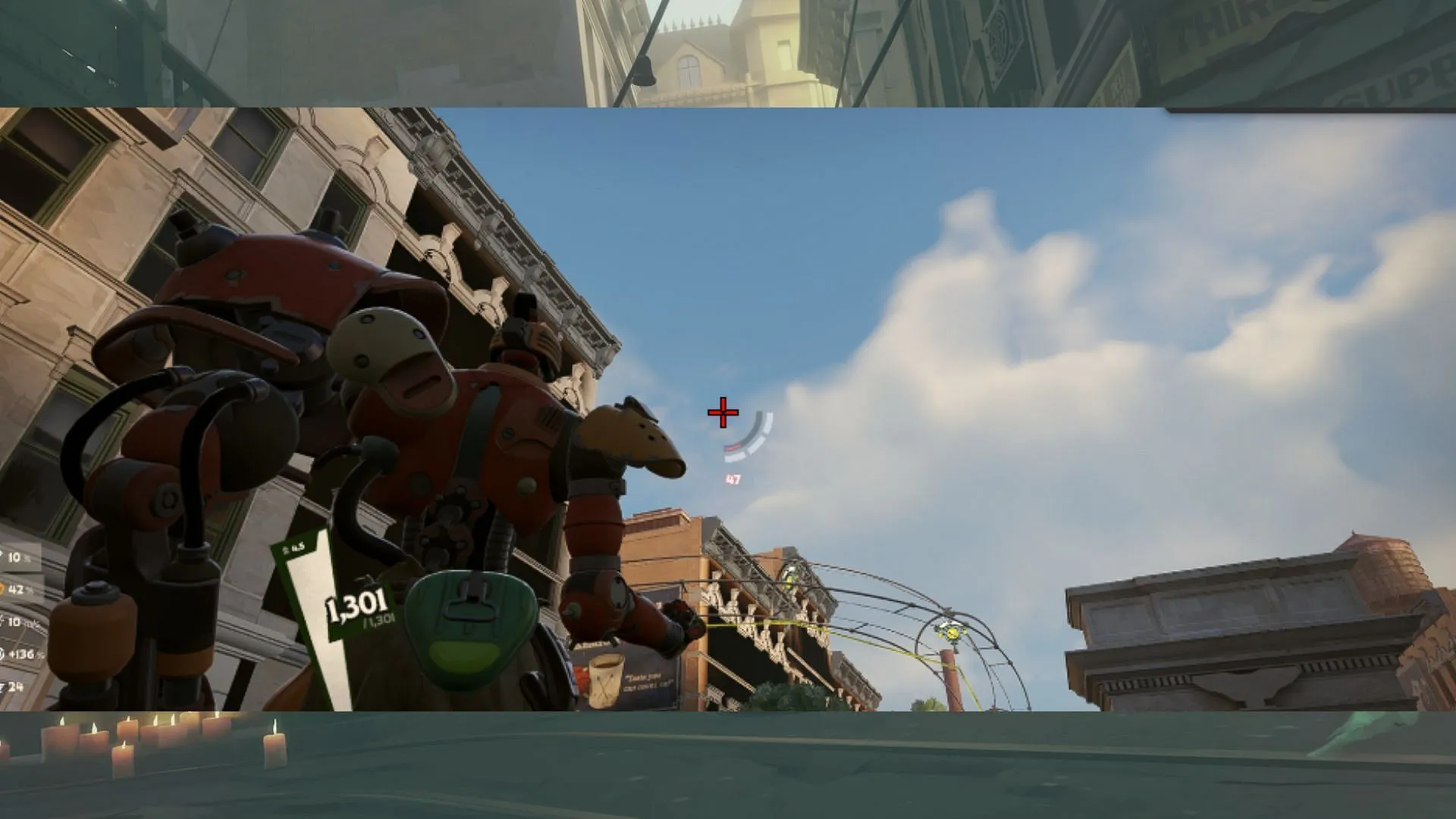
- Lücke: -3
- Breite: 4
- Höhe: 10
- Pip-Deckkraft: 1,00
- Pip-Rand anzeigen: Ein
- Punktopazität: 0
- Deckkraft der Punktumrandung: 0
Sie können die Farbe gerne nach Ihren Wünschen anpassen.
7) Fadenkreuz mit rotem Punkt
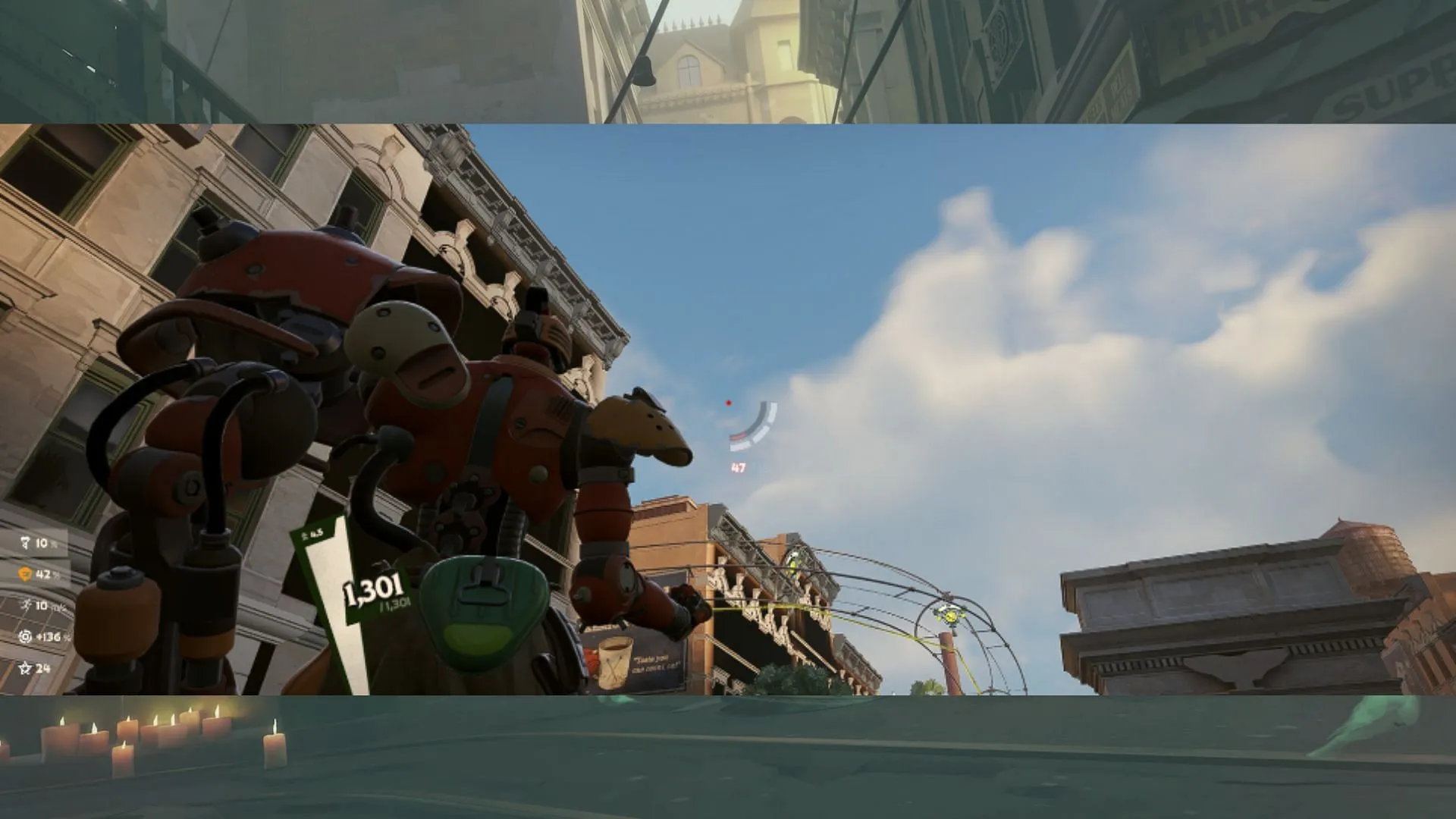
- Lücke: 0
- Breite: 2
- Höhe: 2
- Pip-Opazität: 0,00
- Pip-Rand anzeigen: Aus
- Punktopazität: 1,00
- Deckkraft der Punktumrandung: 0
- Rot: 255
- Grün: 0
- Blau: 0
So passen Sie die Deadlock-Fadenkreuzeinstellungen an
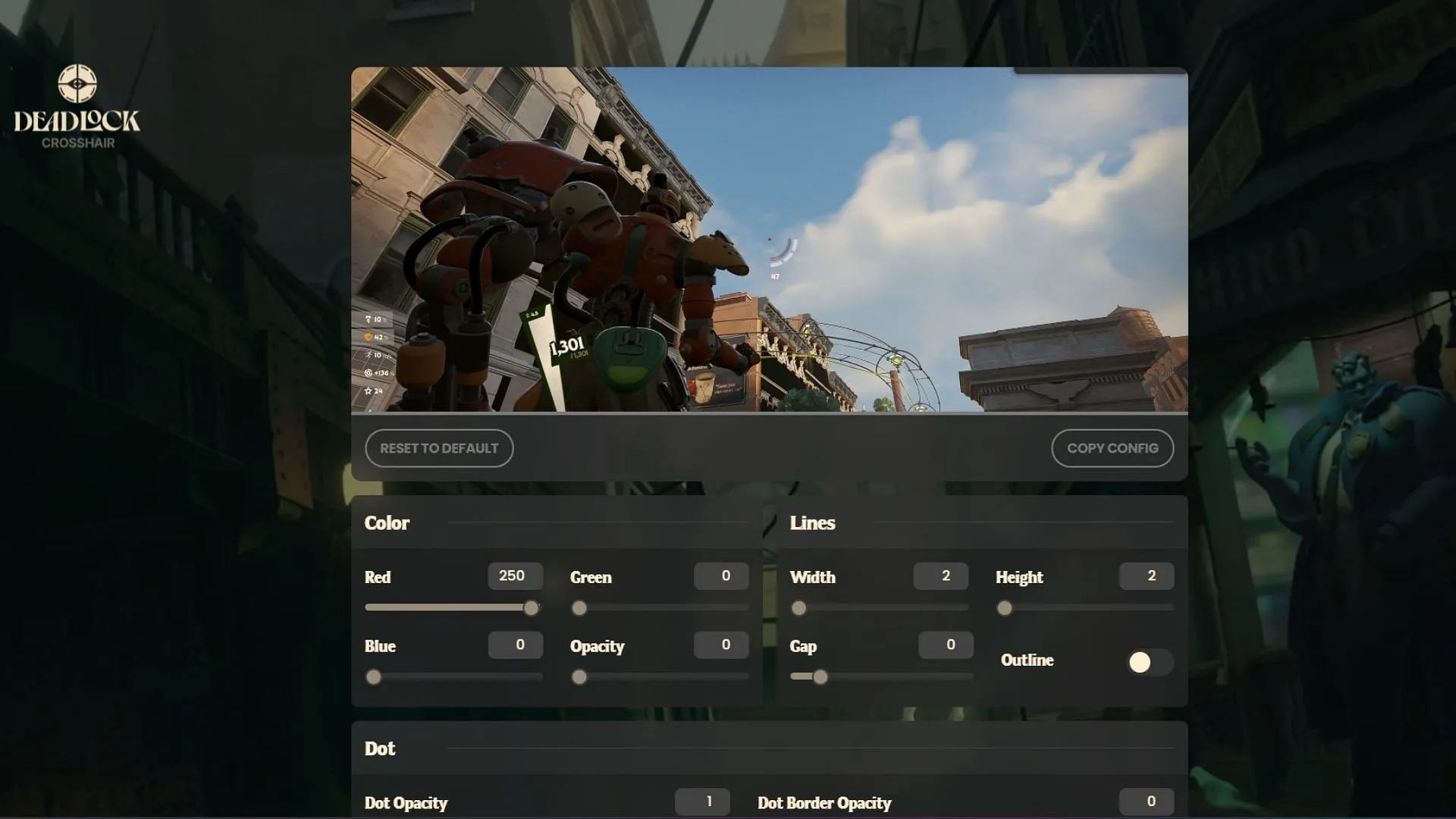
Da sich das Spiel im Early Access befindet, sind die Möglichkeiten zum Ändern des Fadenkreuzes im Spiel derzeit etwas eingeschränkt. So ändern Sie Ihr Fadenkreuz:
- Besuchen Sie Deadlockcrosshair.com .
- Nutzen Sie die verschiedenen Schieberegler, um ein Fadenkreuz zu erstellen, das zu Ihrem Stil passt.
- Klicken Sie auf die Schaltfläche „Konfiguration kopieren“.
- Starten Sie Deadlock und drücken Sie F7, um die Befehlskonsole zu öffnen.
- Verwenden Sie Strg+V, um die Konfiguration einzufügen, und drücken Sie die Eingabetaste.
Dadurch wird Ihre neue Deadlock-Fadenkreuzkonfiguration für die Verwendung im Spiel festgelegt.
Deadlock Crosshair-Konsolenbefehle
Zusätzlich zur Verwendung eines benutzerdefinierten Fadenkreuzes können Sie Ihre Deadlock-Fadenkreuzeinstellungen über die Konsole weiter verfeinern. Hier sind einige nützliche Konsolenbefehle:
- citadel_crosshair_color_r: Passt die rote Farbe des Fadenkreuzes an.
- citadel_crosshair_color_g: Passt die grüne Farbe des Fadenkreuzes an.
- citadel_crosshair_color_b: Passt die blaue Farbe des Fadenkreuzes an.
- citadel_crosshair_dot_opacity: Ändert die Deckkraft des Mittelpunkts.
- citadel_crosshair_dot_outline_opacity: Ändert die Deckkraft der Umrisse.
- citadel_hit_marker_duration: Passt die Dauer des Treffermarkers an.
- citadel_crosshair_pip_border: Schaltet die Linienränder ein oder aus.
- citadel_crosshair_pip_gap: Steuert den Zeilenabstand.
- citadel_crosshair_pip_height: Passt die Länge der Fadenkreuzlinien an.
- citadel_crosshair_pip_opacity: Legt die Deckkraft der farbigen Linien fest.
- citadel_crosshair_pip_width: Bestimmt die Breite der Linien.




Schreibe einen Kommentar